Исправить iTunes в настоящее время загружает программное обеспечение для ошибки iPhone
Если вы являетесь давним пользователем iPhone, то, возможно, вам известны проблемы в разделе «iTunes в настоящее время загружает программное обеспечение для iPhone». Эта ошибка красивая и возникает мгновенно. Он хорошо знаком большинству пользователей iPhone всех версий iOS. Поэтому мы, как команда, предлагаем вам сегодня адекватные и правильные решения, чтобы исправить загрузку обновления программного обеспечения iTunes для этой проблемы с зависанием iPhone. Так что не волнуйтесь, так как наши решения, перечисленные ниже, определенно помогут вам избавиться от этой проблемы в один прекрасный момент.
Давайте не будем ждать дальше и продолжим, чтобы узнать больше об этой повторяющейся ошибке iTunes, которая в настоящее время загружает программное обеспечение для iPhone, и ее решениях в последующих разделах.
- Часть 1. Сколько времени требуется iTunes для загрузки программного обеспечения для iPhone?
- Часть 2. Сброс настроек сети
- Часть 3: Восстановление из старой резервной копии iTunes
- Часть 4. Восстановление iPhone в режиме восстановления
- Часть 5. Исправьте любые проблемы с iPhone с помощью DrFoneTool — Восстановление системы
Часть 1. Сколько времени требуется iTunes для загрузки программного обеспечения для iPhone?
Фактически, независимо от их версий, каждое устройство, работающее на iOS-подобном iPhone, iPad или iPod, было разработано в расчете на то, что более новая версия программного обеспечения будет иметь лучшие рабочие функции по сравнению с предыдущей. Эти обновления в основном были направлены на решение проблем безопасности с любыми ранее существовавшими версиями. Обычно они содержат определенные улучшения и исправления ошибок.
Нет определенного ограничения по времени, которое может отражать, сколько времени требуется для загрузки программного обеспечения на iPhone. Несмотря на то, что ниже упоминается предполагаемый срок на скриншоте.

Итак, когда именно появляется ошибка? «iTunes в настоящее время загружает программное обеспечение для iPhone» обычно появляется, когда вы обновляете программное обеспечение или восстанавливаете свой iPhone. Таким образом, для такой ошибки нет определенного времени. iTunes загружает обновление программного обеспечения для этого зависшего iPhone. Этот тип ошибки может вызвать множество проблем, которые ограничивают вас загрузкой другого программного обеспечения или могут нарушить нормальную работу устройства.

Некоторые из решений проблемы упомянуты ниже, просто просмотрите их и следуйте инструкциям.
Часть 2. Сброс настроек сети
Основным элементарным требованием для обновления программного обеспечения iOS является стабильное сетевое подключение. Если ваша сеть колеблется, вы не должны пытаться что-либо обновить на своем iPhone. Если вы используете нестабильное соединение Wi-Fi для обновления своего iPhone, может быть вероятность того, что устройство зависнет из-за всплывающего сообщения о том, что «iTunes в настоящее время загружает программное обеспечение для iPhone».
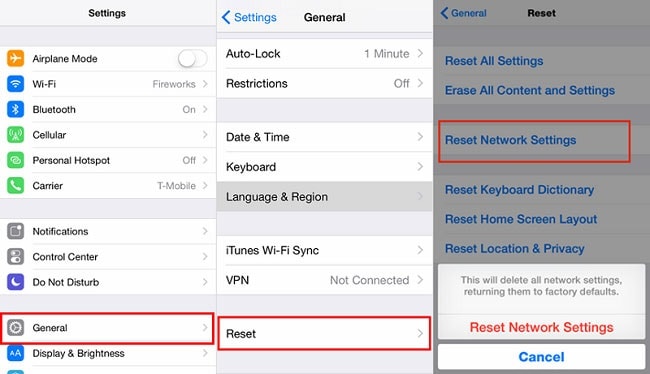
iTunes в настоящее время загружает программное обеспечение для iPhone — решение
Решение очень простое; просто попробуйте работать с постоянным подключением к сети или перезапустите источник подключения к Интернету и снова обновите его, поскольку iTunes в настоящее время загружает программное обеспечение для iPhone.
Часть 3: Восстановление из старой резервной копии iTunes
Вот пошаговый процесс загрузки обновления программного обеспечения iTunes для этого зависшего iPhone.
1. Запустите программу iTunes на своем ПК.
2. Подключите устройство к ПК с помощью USB-кабеля. Вы можете выбрать это на панели инструментов. Если вы используете старую версию, вы можете выбрать ее на боковой панели.
3. Не забудьте нажать на резервную копию, чтобы убедиться, что ваши данные будут сохранены после восстановления.
4. Вы можете выбрать «Настроить как новый iPhone» или «Восстановить из этой резервной копии», а затем нажать «Продолжить».
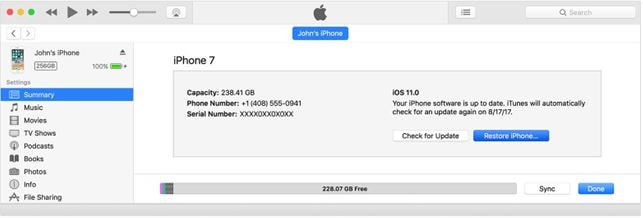
Вот и все, ваша работа сделана!
Часть 4. Восстановление iPhone в режиме восстановления
Здесь есть несколько шагов, которые необходимо выполнить, чтобы решить, что iTunes загружает обновление программного обеспечения для этой проблемы с зависанием iPhone.
1. Первый шаг — подключить устройство к компьютеру, оставив iTunes открытым. Здесь вы увидите всплывающее сообщение о том, что iPhone находится в «режиме восстановления» и нуждается в восстановлении (см. рис. ниже).
2. Теперь выберите устройство, отображаемое на панели инструментов, затем вкладку «Сводка», чтобы нажать «восстановить».
3. Наконец, следуйте инструкциям в iTunes, чтобы создать резервную копию настроек iPhone. Теперь вы можете восстановить настройки вашего устройства до первоначальных и перенастроить его!
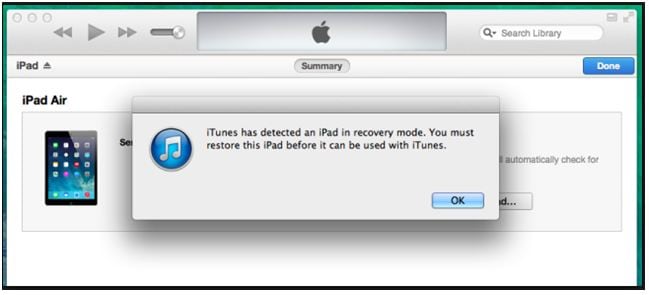
Помимо вышеупомянутых методов, есть один отличный способ избавиться от ошибки, а именно с помощью DrFoneTool для iTunes загружает обновление программного обеспечения для этого зависшего iPhone.
Часть 5. Исправьте любые проблемы с iPhone с помощью DrFoneTool — Восстановление системы
Давайте рассмотрим пошаговый процесс устранения проблем, связанных с загрузкой программного обеспечения iTunes, с помощью нашего собственного DrFoneTool – Восстановление системы! Это может помочь вам исправить большинство проблем, связанных с iOS, без потери данных. Никаких технических навыков не требуется.

DrFoneTool – Восстановление системы
Исправить системную ошибку iPhone без потери данных.
- Только исправьте свою iOS до нормального состояния, без потери данных.
- Устранение различных системных проблем iOS застрял в режиме восстановления, белый логотип Apple, черный экран, зацикливание при запуске и т. д.
- Исправляет другие ошибки iPhone и ошибки iTunes, такие как Ошибка iTunes 4013, 14 Ошибка, Ошибка iTunes 27,Ошибка iTunes 9И многое другое.
- Работает для всех моделей iPhone, iPad и iPod touch.
- Полностью совместим с последней версией iOS 13.

Шаг 1. Подключите устройство iOS к компьютеру
Здесь вам нужно использовать оригинальный USB-кабель вашего iPhone для подключения устройства iOS, такого как iPhone, iPad или iPod touch, к компьютеру. Второй шаг — запустить DrFoneTool на вашем компьютере и выбрать «Восстановление системы».

Он покажет вам следующее окно после запуска «Восстановления системы». Выберите «Стандартный режим», чтобы сохранить данные.

Подсказка: чтобы избежать автоматической синхронизации, не запускайте iTunes во время работы DrFoneTool. Откройте iTunes > выберите «Настройки» > «Устройства», установите флажок «Запретить автоматическую синхронизацию iPod, iPhone и iPad». Сделанный!
Шаг 2. Загрузочное устройство в режиме DFU
Здесь вам нужно выбрать «отключение питания», которое имеет функцию устройства программирования для уменьшения громкости и включения питания более 10 секунд. Этот процесс удержания кнопки займет не менее четырех минут, в зависимости от объема данных на вашем устройстве.
Во время этого процесса, если вы видите искомые данные, вы можете отпустить кнопку «Питание», а затем уменьшить громкость, пока не перейдете в режим DFU.

Шаг 3. Скачиваем и выбираем прошивку
После завершения загрузки вы можете увидеть результат прошивки на своем ПК, который генерируется программой. И загрузка, и прошивка будут отображаться на вашем устройстве в категориях. Выбрав данные, вы можете восстановить и проверить данные, когда у вас возникнет проблема: «iTunes загружает обновление программного обеспечения для этого зависшего iPhone».

Вы заметите, что в центре вашего ПК есть окно «Выполняется загрузка». Вы также можете искать конкретный файл, введя ключевое слово в этом поле.

Теперь загрузите данные на свой компьютер или на свое устройство, нажав на кнопку запуска.
Шаг 4. Теперь посмотрите на свой iPhone в обычном режиме:
После завершения загрузки вы можете начать процесс исправления ошибки. Нажмите «Исправить сейчас», и вы снова вернете iPhone в нормальное состояние. Таким образом, следующее руководство решит проблему, связанную с тем, что iTunes в настоящее время загружает программное обеспечение для ошибки iPhone.

Итак, теперь вы можете исправить, что iTunes загружает обновление программного обеспечения для этого iPhone, застрявшего самостоятельно. Мы дали подробное объяснение всех методов исправления ошибки вашего iPhone с помощью iTunes, а также с помощью процесса восстановления системы DrFoneTool — набора инструментов для восстановления системы. Итак, идите и займитесь своими делами на своем iPhone!
последние статьи

